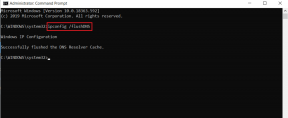Uuden Paint 3D: n 10 uskomatonta ominaisuutta
Sekalaista / / February 11, 2022
The Windows 10 Creators -päivitys paljastettiin vain pari viikkoa sitten. Joillakin aloilla, kuten pelaamisessa ja puolustajaohjelmissa, tehtyjen suurten muutosten ohella Windows oli myös julkistanut paljon päivitetyn Paint-version - Paint 3D: n. Toisin kuin perinteinen vastine, Paint 3D antaa sinun piirtää esineitä, kääntää niitä ympäri eri akseleita ja liimata niihin kauniita tekstuureja ja mitä ei.

No, siinä ei vielä kaikki, Paint 3D on enemmän kuin vain kohteiden kolmannen ulottuvuuden näkemistä. Voit helposti piirtää kauniita kohtauksia ja esineitä ja kääntää niitä muodostaaksesi kohtauksen. Katsotaanpa viivyttelemättä, mitä muuta voit tehdä Paint 3D: llä.
Lue myös: Window's Creators -päivityksen 10 parasta ominaisuutta1. Kangas
Kun käynnistät uuden maalisovelluksen ensimmäisen kerran, se esittelee sinulle valkoisen kankaan. Kuten edeltäjänsä, kaikki toiminnot tapahtuvat täällä. Ja yllättävää kyllä, kangas on koko sovelluksen ainoa 2D-elementti. Päivityksen osalta voit nyt asettaa kaksisävyisen taustan kankaalle ja sen ulkopuolelle.

Näytön alareunassa olevan kanvas-työkalurivin avulla sitä voidaan helposti kääntää tai kääntää ylösalaisin paljastamaan todellinen 3D-näkymä.
2. 3D-objektien luominen
Työkalurivin toinen välilehti antaa sinulle ilon luoda 3D-objektia. 3D-malleista muotoihin – saat kaiken täältä. Kun objekti on luotu, sinulla on mahdollisuus kiertää sitä. Oikealla, ylhäällä ja alhaalla olevien kahvojen avulla voit pyörittää objektia akseleiden läpi, kun taas vasemmanpuoleisen avulla voit työntää tai vetää luomustasi poispäin.

Kestää jonkin verran aikaa tottua siihen, varsinkin jos esine ei vieläkään ole värillinen. Esineet voidaan kohdistaa kauniisti ja helposti yhteen. Ja jos mietit, muuttaako yhden muodon asettaminen toisen päälle esineiden muotoa, vastaus on jyrkkä ei.
Suuren maiseman luomisen aikana varmista kuitenkin, että esineiden kaikki akselit ovat tasaisesti kohdistettuja. Kyllä, sinun on huolehdittava siitä manuaalisesti.
3. Windowsin pikakuvakkeet
Paint 3D on talon sisäinen Windows-sovellus, ja on luonnollista, että se tukee peruspikanäppäimiä.
Muinaiset pikanäppäimet, kuten Ctrl+A, Ctrl+C ja Ctrl+V, askelpalautin, poista toimivat varsin hyvin ei-toivottujen kohteiden valinnassa, siirtämisessä tai poistamisessa.
Mitä tulee objektien samoihin akseleihin, käytä näppäinyhdistelmää Ctrl+A sen hoitamiseen.
4. Tekstituki
Jopa Paintin tekstilisäys on uusittu sisältämään 3D-versiot itsestään. Tavallisten ominaisuuksien, kuten kirjasintyylien ja -värien, lisäksi tekstille voidaan antaa 3D-tehoste, joka antaa sille kelluvan ilmeen.
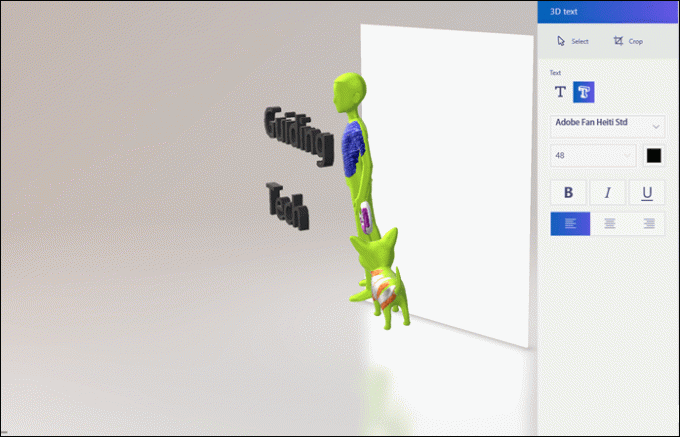
Kuten muutkin, tekstiä voidaan myös kiertää akseleiden kautta.
5. 2D-tarrat
Paint 3D: n dramaattisin osa tähän mennessä. Työkalurivin kolmannella välilehdellä piilevät nämä tarrat kiinnittyvät (joka on periaatteessa sen tehtävä) muotoihin, joiden päälle ne on asetettu. Mikä parasta, jos asetat sellaisen kulman yli, se sulautuu kauniisti reunojen yli antaen sille kokonaan uuden ilmeen.
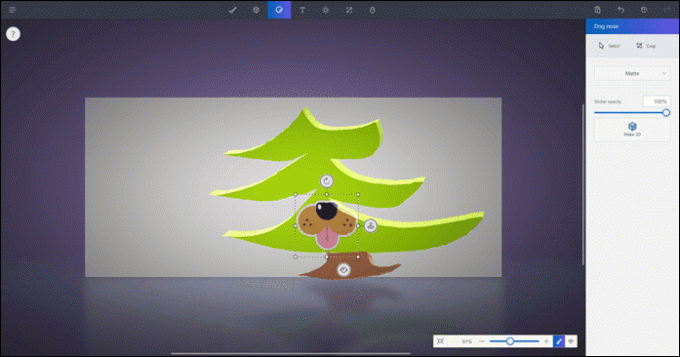
Tarrakokoelma on ehdoton nautinto karkkien, tähtien ja muiden kokoelmien kanssa (hieman lapsellista tosin). Lisäksi voit jopa muuttaa niistä 3D-versioita. Mutta jos minulta kysytään, tarrojen osalta hauskuus piilee 2D-ulottuvuudessa pelaamisessa.
6. Tekstuurit
Tarvitsetko marmorikuvioisen pallon? Toki Paint 3D kattaa sen. Tarrojen vieressä väijyvät erilaiset tekstuurit, joilla täytät elementtien värin. Sinun tarvitsee vain valita haluamasi pintakuvio ja napauttaa sitä aluetta, johon haluat ne sijoitettavan (pikemminkin teksturoidun).
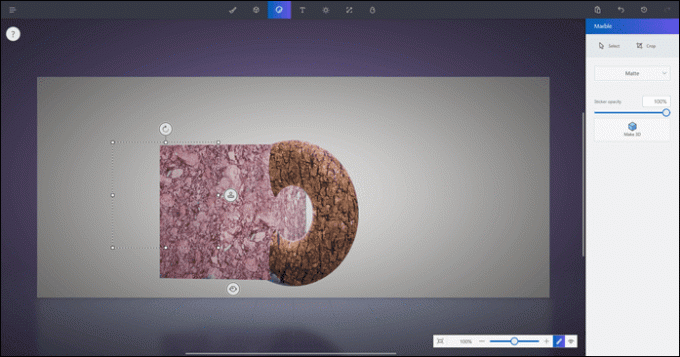
Lisäksi voit jopa valita väritehosteen, jonka haluat siihen - kiiltävän, mattapintaisen, himmeän metallin tai kiillotetun metallin.
7. 3D Doodle
Oletko kyllästynyt annetuista muodoista?
Ratkaisu: Rakenna omia muotojasi.
Miten, saatat kysyä? No, Paint 3D sisältää mahdollisuuden rakentaa omia muotojasi, mieluummin piirtää omia muotojasi. Ainoa huomioitavaa tässä on se, että aloituspisteen ja päätepisteen tulee lähentyä pisteessä.
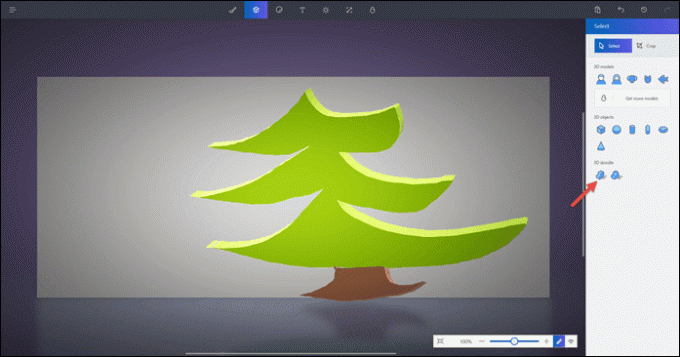
Sieltä voit valita värin, viimeistelyn tyypin ja tietysti kiertää sitä täydellisen sävelkorkeuden saamiseksi.
8. Vie video
Ottaen huomioon, että 3D-maiseman luominen ei ole kaikkien teekuppi, eikä se todellakaan ole minun (minulta puuttuu maalarin mieli). Mutta niille, jotka luovat kauniita luonnoksia 3D-muodossa, niiden näkeminen toiminnassa on vain lumoavaa. Kaikki eivät kuitenkaan voi olla paikalla toimintapaikalla, joten Paint 3d: ssä on ominaisuus tallentaa koko prosessi siistiin videoon.

Joten heti ensimmäisen esineesi asettelusta siihen asti, kun olet valmis, kaikki tallennetaan. Tämä kaappaus voidaan viedä videoon myöhempää käyttöä varten. Vaihtoehto on Historia-välilehden alla oikean paneelin yläpuolella.
Lue myös: 4 Android-sovellusta videoiden tekemiseen sosiaaliseen mediaan9. Työkalut
Kuten yhdessä aiemmista uuden maalisovelluksen viesteistä mainittiin, työkalut ovat myös saaneet suuren nousun. Joten nyt sinulla on muun muassa värikynä, kalligrafiakynä ja pikselikynä. Varottava asia on öljyvärisivellin, jolla on rikas rakenne. Näiden työkalujen hyvä puoli on, että voit värjätä reunojen yli ja säilyttää terävän reunan.
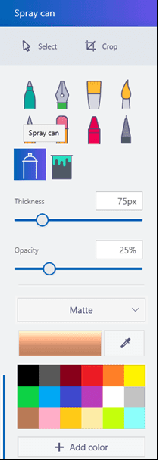
Voit myös valita öljyharjan säteilemän värin tyypin.
10. Remix 3D
Leikkiminen Paint 3D -ominaisuuksien muodoilla ja esineillä voi olla hauskaa. Mutta jos etsit esirenderöityä kuvaa, jotta voit kehittää sitä edelleen, voit käyttää sitä Remix 3D: n kautta. Saatavilla työkalupalkin viimeisellä välilehdellä, voit myös ladata luomuksia Remix 3D: hen.
Se on Wrap!
No, se oli melko paljon uuden Paint 3D: n uskomattomia ominaisuuksia. Sen avulla maalauskokemuksesta tulee hauskaa ja huvittavaa. Mitä mieltä olet tästä? Kerro meille kommenttiosiossa, jooko?